تشرح هذه المقالة كيف اعرف كلمة سر wifi في آيفون.
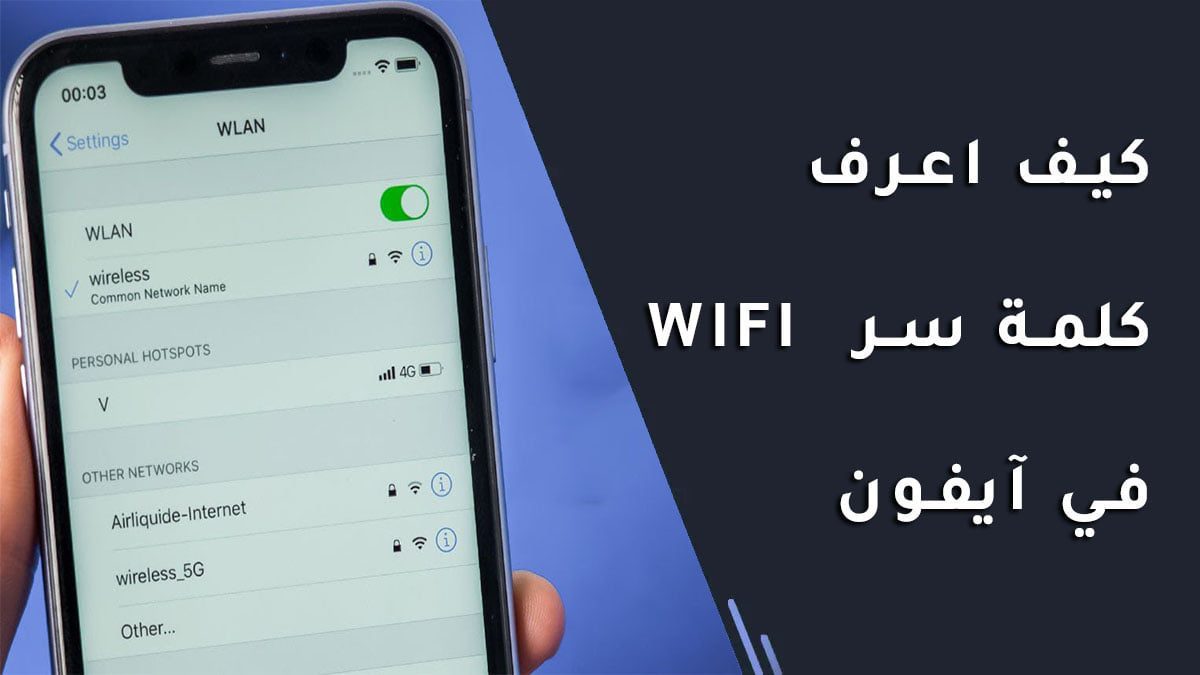
يقوم معظمنا بإعداد جهاز التوجيه والاتصال بالشبكة اللاسلكية عند بدء استخدام الأجهزة. بعد ذلك سننسى كلمة المرور حيث ستتصل الأجهزة تلقائيًا بالشبكة. يعمل هذا بشكل رائع سواء كنت في المكتب أو في المنزل. بالإضافة إلى ذلك ، يمكنك ببساطة النقر فوق اسم الشبكة وإدخال كلمة المرور للاتصال بشبكات Wi-Fi العامة في المقاهي والمطارات والمطاعم. تأتي المشكلة عندما تريد العثور على كلمات مرور Wi-Fi المحفوظة مسبقًا. على سبيل المثال ، يأتي أصدقاؤك إلى منزلك وتريد مشاركة باسورد الواي فاي معهم. سنشرح هنا كيف يكيف اعرف باسورد الواي فاي في آيفون.
كيف اعرف كلمة سر wifi في آيفون
للإجابة على سؤال كيف اعرف باسورد الواي فاي تابع القراءة.
كلمات مرور Wi-Fi في آيفون
من السهل العثور على باسورد الواي فاي في الهواتف الذكية التي تعمل بنظام Android مع أحدث إصدار من نظام التشغيل. على عكس Android ، لا توجد خيارات مباشرة في iOS للعثور على كلمات مرور Wi-Fi المحفوظة في آيفون. على الرغم من أن آيفون سيتصل بالشبكات المحفوظة تلقائيًا ، لا يمكنك ببساطة النقر فوق شبكة WLAN وعرض كلمة المرور الخاصة بها. هناك طريقتان طويلتان متاحتان للعثور على باسورد الواي فاي في آيفون.
1. ابحث عن باسورد الواي فاي لـآيفون من جهاز Mac
تسمح لك Apple بمشاركة كلمات المرور بسلاسة عبر جميع أجهزتك باستخدام أداة Keychain Access. سيؤدي ذلك إلى تشفير كلمات المرور الخاصة بك وتخزينها في خادم iCloud الذي يمكنك الوصول إليه من أي من الأجهزة المعتمدة. ومع ذلك ، هناك الكثير من المتطلبات لمزامنة كلمات المرور الخاصة بك باستخدام Keychain.
- تحتاج إلى تمكين Keychain في آيفون وكذلك في Mac.
- يجب تسجيل الدخول إلى كلا الجهازين باستخدام نفس معرف Apple.
- تحتاج إلى الموافقة على الأجهزة لتمكين مشاركة كلمة المرور.
- من الضروري استخدام المصادقة الثنائية لاستخدام iCloud Keychain مع أحدث إصدارات iOS و macOS. إذا كنت لا تزال تستخدم الإصدارات السابقة ، فأنت بحاجة إلى استخدام رمز أمان iCloud للموافقة على الأجهزة.
- يجب أن يستخدم آيفون إصدار iOS 8.4.1 أو إصدار أحدث ويحتاج Mac إلى الإصدار 10.10.5 أو إصدار أحدث من macOS .
عند الإعداد أو التحديث إلى أحدث إصدار من iOS ، سيطالبك آيفون الخاص بك بتمكين iCloud Keychain. إذا لم تقم بتمكينه ، فيمكنك الإعداد لاحقًا ، وإلا فلن تتمكن من استخدام iCloud Keychain لتخزين كلمات المرور الخاصة بك.
تمكين الوصول إلى سلسلة المفاتيح في آيفون :
- اضغط على تطبيق “الإعدادات” ثم اضغط على اسمك الظاهر في الأعلى.
- سيعرض هذا جميع تفاصيل معرف Apple الخاص بك وانقر على خيار iCloud.
- اضغط على “Keychain” وقم بتشغيل خيار “iCloud Keychain”.
قد يُطلب منك إدخال كلمة المرور لمعرف Apple الخاص بك لتمكين الخيار. إذا لم تقم بإعداد المصادقة الثنائية ، فسيُطلب منك الإعداد في هذه المرحلة. تتيح سلسلة مفاتيح iCloud هذه تخزين جميع كلمات المرور الخاصة بك من Safari و WLAN على الأجهزة الموثوقة.
قم بتمكين الوصول إلى Keychain في نظام Mac
- قم بتسجيل الدخول إلى جهاز Mac الخاص بك وانتقل إلى قسم “قائمة Apple> تفضيلات النظام”.
- انقر فوق رمز “معرف Apple” الذي يظهر في القسم العلوي لعرض جميع تفاصيل معرف Apple. تأكد من تسجيل الدخول باستخدام نفس معرف Apple المستخدم في آيفون . خلاف ذلك ، تحتاج إلى تسجيل الخروج وتسجيل الدخول باستخدام المعرف الصحيح.
- حدد خيار ” iCloud ” من الشريط الجانبي الأيسر.
- حدد المربع قبل خيار “Keychain” لتمكينه.
- وافق على الجهاز باستخدام رمز مرور المصادقة الثنائية إذا طُلب منك ذلك.
كيف اعرف كلمة سر wifi في آيفون من نظام Mac
الآن الخطوة الأخيرة هي العثور على باسورد الواي فاي المخزنة على جهاز آيفون الخاص بك.
- اضغط على “Command + Space” لفتح مربع Spotlight Search .
- اكتب “keychain” وافتح تطبيق Keychain Access.
- حدد خيار iCloud من الشريط الجانبي الأيسر وانقر فوق علامة التبويب “كلمات المرور”. سيعرض هذا القائمة الكاملة لكلمات المرور المخزنة في حساب iCloud الخاص بك.
- هناك عدة طرق لتصفية الإدخال الصحيح لشبكة Wi-Fi الخاصة بك. الخيار السهل هو إدخال اسم شبكة Wi-Fi في مربع البحث لتصفية النتيجة. إذا كنت لا تتذكر اسم الشبكة بوضوح ، فانقر فوق عمود “النوع” لفرز الإدخالات بناءً على هذا العمود. الآن ، ابحث عن “كلمة مرور شبكة المطار” وابحث عن شبكة Wi-Fi الخاصة بك.
- انقر نقرًا مزدوجًا فوق اسم شبكة Wi-Fi الخاصة بك وقم بتمكين مربع الاختيار “إظهار كلمة المرور”.
- سيُطلب منك إدخال كلمة مرور Keychain التي يجب أن تكون كلمة مرور المسؤول الخاصة بك .
- الآن ، يمكنك رؤية باسورد الواي فاي في مربع النص.
إذا كنت تريد تغيير كلمة المرور ، فانقر فوق رمز المفتاح الصغير الذي يظهر بجوار كلمة المرور. سيؤدي هذا إلى فتح نافذة منبثقة “Password Assistant” حيث يمكنك الحصول على اقتراح كلمة مرور ، والتحقق من القوة وتعيين كلمة مرور جديدة. تأكد من حفظ تغييراتك بحيث تتم مزامنة كلمات المرور عبر أجهزتك.
2. كيف اعرف كلمة سر wifi في آيفون من جهاز التوجيه
الطريقة المذكورة أعلاه هي الطريقة الصحيحة للعثور على كلمات مرور Wi-Fi الخاصة بك ، حيث يمكن تحديد أي من الشبكات المتصلة مسبقًا. على الرغم من أنه يمكنك استخدام طريقة جهاز التوجيه هذه ، إلا أنها ستساعد فقط في العثور على كلمة مرور الشبكة المتصلة حاليًا بجهاز التوجيه الخاص بك.
- على جهاز آيفون الخاص بك ، انقر فوق تطبيق “الإعدادات” ثم حدد خيار “WLAN”.
- انقر فوق اسم شبكة Wi-Fi المتصلة حاليًا (والتي ستظهر بعلامة تحديد صغيرة في المقدمة).
- اذهب لأسفل في صفحة الإعدادات وابحث عن عنوان IPV4 لجهاز التوجيه الخاص بك. يجب أن تظهر شيئًا مثل 192.168.1.1 كما هو موضح أدناه.
- افتح متصفحًا في جهاز آيفون الخاص بك باستخدام Safari أو أي متصفح آخر. أدخل عنوان IP هذا في شريط العناوين وانقر على مفتاح “go”. بدلاً من ذلك ، يمكنك استخدام Windows PC أو Mac لفتح عنوان IP في أي متصفح مفضل لديك.
- ستطالبك الصفحة بإدخال اسم المستخدم وكلمة المرور لجهاز التوجيه الخاص بك. يمكنك العثور على هذه التفاصيل في الجزء السفلي من جهاز التوجيه الخاص بك. يجب أن يكون اسم المستخدم بشكل عام admin وأن يقوم بإدخال كلمة المرور المذكورة في جهاز التوجيه.
- عندما تكون في صفحة تكوين جهاز التوجيه ، انتقل إلى علامة التبويب “لاسلكي” ثم تحقق من قسم “الأمان اللاسلكي”. يمكنك هنا العثور على كلمة المرور اللاسلكية ضمن قسم “WPA / WPA2 – شخصي”. تذكر أن هذا هو الحال مع TP-Link ، فقد يكون مختلفًا بالنسبة لجهاز التوجيه الخاص بك. تحتاج إلى التنقل عبر أقسام الشبكة والعثور على كلمة المرور.
مشاركة اتصال الإنترنت بدون عرض كلمة المرور
من السهل مشاركة اتصال الإنترنت دون العثور على باسورد الواي فاي في آيفون. الخيار الأفضل هو إنشاء نقطة اتصال شخصية ومشاركة كلمة مرور WLAN. يكون هذا مفيدًا عندما تريد مشاركة اتصال الإنترنت مع مجموعة كبيرة من الأشخاص كما هو الحال عندما تكون في اجتماع أو قاعة مؤتمرات. يمكنك الانتقال إلى قسم “الإعدادات> نقطة الاتصال الشخصية” للحصول على كلمة المرور للمشاركة مع الآخرين.
للسماح لشخص واحد لديه آيفون باستخدام شبكتك ، يمكنك إحضار جهاز آيفون الخاص به بالقرب من جهاز آيفون أو iPad أو Mac. سيظهر تلقائيًا خيار مشاركة الشبكة ويسمح لصديقك بالاتصال بشبكة Wi-Fi الخاصة بك. الشرط الوحيد لهذا الخيار هو أنه كان يجب عليك إضافة صديقك في قائمة جهات الاتصال. خلاف ذلك ، لن تظهر النافذة المنبثقة.
كانت هذه المقالة حول كيف اعرف كلمة سر wifi في آيفون . والإجابة عن سؤال كيف اعرف باسورد الواي فاي.
مواضيع ذات صلة :